 |
 |
|
||
 |
||||
Configurar a Impressora numa Rede
Partilhar a impressora
Esta secção descreve como partilhar a impressora numa rede Windows normal.
Os computadores de uma rede podem partilhar uma impressora que esteja ligada directamente a um deles. O computador ligado directamente à impressora é o servidor de impressão e os outros computadores são os computadores-cliente, que necessitam de autorização para partilhar a impressora através do servidor. Os clientes partilham a impressora através do servidor de impressão.
Consoante a versão do sistema operativo Windows que estiver a utilizar e os direitos de acesso que possuir na rede, efectue as definições adequadas para o servidor de impressão e para os clientes.
Consulte Configurar a Impressora numa Rede.
Consulte Configurar os clientes.
 Nota:
Nota:|
Se partilhar a impressora, configure o EPSON Status Monitor 3 de forma a que a impressora partilhada possa ser monitorizada no servidor de impressão e nos clientes. Consulte Instalar o EPSON Status Monitor 3.
Ao estabelecer ligação com uma impressora partilhada em Windows XP, não aparecem notificações de erro e aviso durante a impressão. A instalação do Windows XP Service Pack 1 ou posterior resolve este problema.
Ao estabelecer ligação com uma impressora partilhada por trás de um router, a notificação de erros e avisos para impressoras partilhadas durante a impressão não se encontra disponível em alguns casos, devido às definições do router.
O servidor de impressão e os clientes devem ser instalados no mesmo sistema de rede e devem estar sujeitos à mesma área de gestão de rede.
As janelas apresentadas nas páginas seguintes podem variar, consoante a versão do sistema operativo Windows.
|
Configurar a impressora como uma impressora partilhada
Execute estes passos para configurar o servidor de impressão.
 Nota:
Nota:|
Tem de aceder como Administrador do computador local.
|
 |
Para um servidor de impressão com Windows 7:
Faça clique em Start (Iniciar) e depois em Devices and Printers (Dispositivos e Impressoras). |
Para um servidor de impressão com Windows Vista:
Faça clique em Start (Iniciar), Control Panel (Painel de controlo), Hardware and Sound (Hardware e Som) e depois em Printers (Impressoras).
Faça clique em Start (Iniciar), Control Panel (Painel de controlo), Hardware and Sound (Hardware e Som) e depois em Printers (Impressoras).
Para um servidor de impressão com Windows XP Professional:
Faça clique em Start (Iniciar) e depois em Printers and Faxes (Impressoras e faxes).
Faça clique em Start (Iniciar) e depois em Printers and Faxes (Impressoras e faxes).
Para um servidor de impressão com Windows XP Home Edition:
Faça clique em Start (Iniciar), Control Panel (Painel de controlo) e depois em Printers and Faxes (Impressoras e faxes).
Faça clique em Start (Iniciar), Control Panel (Painel de controlo) e depois em Printers and Faxes (Impressoras e faxes).
Para um servidor de impressão com Windows 2000:
Faça clique em Start (Iniciar), seleccione Settings (Definições) e faça clique em Printers (Impressoras).
Faça clique em Start (Iniciar), seleccione Settings (Definições) e faça clique em Printers (Impressoras).
 |
No Windows 7:
Faça clique com o botão direito do rato no ícone da impressora, faça clique em Printer Properties (Propriedades da Impressora) e depois faça clique no separador Sharing (Partilhar) no ecrã que aparece. |
No Windows Vista, XP ou 2000:
Faça clique com o botão direito do rato no ícone da impressora e faça clique em Sharing (Partilhar) no menu apresentado.
Faça clique com o botão direito do rato no ícone da impressora e faça clique em Sharing (Partilhar) no menu apresentado.
No Windows XP, se aparecer o seguinte menu, faça clique em Network Setup Wizard (Assistente de configuração de rede) ou em If you understand the security risks but want to share printers without running the wizard, click here. (Se compreender os riscos de segurança mas quiser partilhar as impressoras sem executar o assistente, clique aqui.)
Em qualquer dos casos, siga as instruções apresentadas no ecrã.
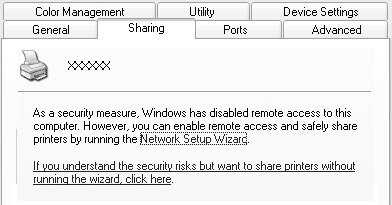
 |
Num servidor de impressão com Windows 2000, seleccione Shared as (Partilhar como) e depois escreva o nome na caixa Share name (Nome de partilha) e faça clique em OK.
|
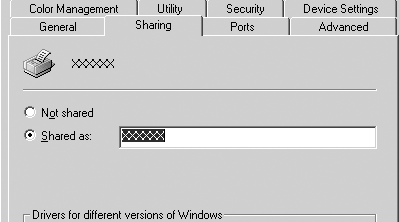
Num servidor de impressão com Windows 7, Windows Vista ou XP, seleccione Share this printer (Partilhar esta impressora), depois escreva o nome na caixa Share name (Nome de partilha) e faça clique em OK.
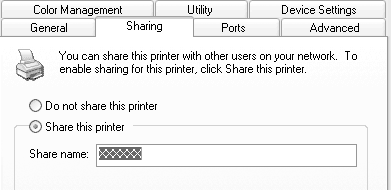
 Nota:
Nota:|
Não utilize nem espaços nem hífenes no nome de partilha, porque pode ocorrer um erro.
No Windows 7 ou Vista, só pode seleccionar Share this printer (Partilhar esta impressora) depois de fazer clique na tecla Change sharing options (Alterar Opções de Partilha).
|
É necessário configurar os computadores-cliente para que possam utilizar a impressora em rede. Para mais informações, consulte as páginas seguintes:
Consulte Configurar os clientes.
Partilhar a impressora com a funcionalidade de Firewall activada
 Nota:
Nota:|
Para partilhar ficheiros e impressoras quando a opção Windows Firewall (Firewall do Windows) está activada, execute as operações apresentadas em seguida.
|
Windows 7
 |
Faça clique em Start (Iniciar), Control Panel (Painel de Controlo), System and Security (Sistema e Segurança) e depois em Windows Firewall (Firewall do Windows).
|
 |
Faça clique em Turn Windows Firewall on or off (Activar ou desactivar Firewall do Windows) na janela situada à esquerda. Certifique-se de que a opção Block all incoming connections, including those in the list of allowed programs (Bloquear todas as ligações de entrada, incluindo as existentes na lista de programas permitidos) não está seleccionada e faça clique em OK.
|
 |
Faça clique em Allow a program or feature through Windows Firewall (Permitir que um programa ou funcionalidade passe pela Firewall do Windows) na janela situada à esquerda.
|
 |
Seleccione Share file and printer (Partilha de ficheiros e impressoras) e depois faça clique em OK.
|
Windows Vista
 |
Faça clique em Start (Iniciar) e depois em Control Panel (Painel de controlo).
|
 |
Faça clique em Security (Segurança) e depois em Windows Firewall (Firewall do Windows) para abrir a janela Windows Firewall (Firewall do Windows).
|
 |
Faça clique em Turn Windows Firewall on or off (Activar ou desactivar Firewall do Windows) na janela situada à esquerda. Quando o ecrã User Account Control (Controlo de Conta de Utilizador) aparecer, faça clique em Continue (Continuar).
|
 |
Certifique-se de que a opção Block all incoming connections (Bloquear todas as ligações a receber) não está seleccionada no separador General (Geral).
|
 |
Aceda ao separador Exceptions (Excepções), seleccione File and Printer Sharing (Partilha de ficheiros e impressoras) e faça clique em OK.
|
Windows XP
 |
Faça clique em Start (Iniciar) e depois em Control Panel (Painel de controlo).
|
 |
Faça clique em Security Center (Centro de segurança).
|
 |
Faça clique em Windows Firewall (Firewall do Windows) para abrir a janela Windows Firewall (Firewall do Windows).
|
 |
Certifique-se de que a opção Don’t allow exceptions (Não permitir excepções) não está seleccionada no separador General (Geral).
|
 |
Aceda ao separador Exceptions (Excepções), seleccione File and Printer Sharing (Partilha de ficheiros e impressoras) e faça clique em OK.
|
Configurar os clientes
Esta secção descreve como instalar o controlador de impressão acedendo à impressora partilhada em rede.
 Nota:
Nota:|
Para partilhar a impressora numa rede Windows, é necessário configurar o servidor de impressão. Para mais informações, consulte Configurar a impressora como uma impressora partilhada.
Esta secção descreve como aceder à impressora partilhada num sistema de rede normal utilizando o servidor (grupo de trabalho Microsoft). Quando não for possível aceder à impressora partilhada devido ao sistema de rede, contacte o administrador da rede para obter assistência.
Se quiser utilizar o EPSON Status Monitor 3 em clientes, tem de instalar o controlador de impressão e o EPSON Status Monitor 3 em cada cliente a partir do disco que contém o software.
Se os controladores de impressão ainda não estiverem instalados no cliente, instale-os antes de efectuar estas definições.
|
 |
No menu Start (Iniciar) do Windows, aceda a Device and Printers (Dispositivos e impressoras), Printers (Impressoras) ou Printers and Faxes (Impressoras e faxes).
|
Para clientes com Windows 7:
Faça clique em Start (Iniciar) e depois em Devices and Printers (Dispositivos e Impressoras).
Faça clique em Start (Iniciar) e depois em Devices and Printers (Dispositivos e Impressoras).
Para clientes com Windows Vista:
Faça clique em Start (Iniciar), Control Panel (Painel de controlo), Hardware and Sound (Hardware e Som) e depois em Printers (Impressoras).
Faça clique em Start (Iniciar), Control Panel (Painel de controlo), Hardware and Sound (Hardware e Som) e depois em Printers (Impressoras).
Para clientes com Windows XP Professional:
Faça clique em Start (Iniciar) e depois em Printers and Faxes (Impressoras e faxes).
Faça clique em Start (Iniciar) e depois em Printers and Faxes (Impressoras e faxes).
Para clientes com Windows XP Home Edition:
Faça clique em Start (Iniciar), Control Panel (Painel de controlo) e depois em Printers and Faxes (Impressoras e faxes).
Faça clique em Start (Iniciar), Control Panel (Painel de controlo) e depois em Printers and Faxes (Impressoras e faxes).
Para clientes com Windows 2000:
Faça clique em Start (Iniciar), Settings (Definições) e depois em Printers (Impressoras).
Faça clique em Start (Iniciar), Settings (Definições) e depois em Printers (Impressoras).
 |
Com o botão direito do rato, faça clique no ícone da impressora cujas definições quer alterar e depois faça clique em Properties (Propriedades) (Windows Vista, XP e 2000) ou Printer properties (Propriedades da impressora) (Windows 7).
|
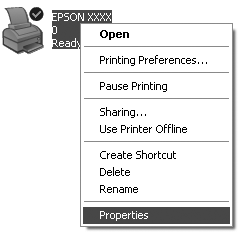
 |
Faça clique no separador Ports (Portas) e, em seguida, faça clique em Add Port (Adicionar Porta).
|

 |
Quando aparecer a janela Printer Ports (Portas da impressora), seleccione Local Port (Porta local) e, em seguida, faça clique em New Port (Nova porta).
|
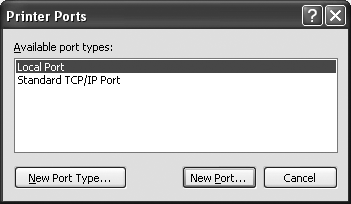
 |
Introduza a seguinte informação para o nome da porta e, em seguida, faça clique em OK.
|
\\Nome do computador ligado à impressora-alvo\nome da impressora partilhada
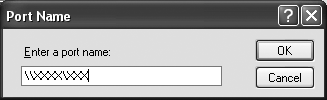
 |
Depois de voltar à janela Printer Ports (Portas da impressora), faça clique em Close (Fechar).
|
 |
Verifique se o nome que introduziu para a porta foi adicionado e seleccionado e, em seguida, faça clique em Close (Fechar).
|
